Msonic MI8650KW Handleiding
Bekijk gratis de handleiding van Msonic MI8650KW (2 pagina’s), behorend tot de categorie Keyboard. Deze gids werd als nuttig beoordeeld door 36 mensen en kreeg gemiddeld 4.8 sterren uit 18.5 reviews. Heb je een vraag over Msonic MI8650KW of wil je andere gebruikers van dit product iets vragen? Stel een vraag
Pagina 1/2

1
2 3 4
5 7 7
ENG
ENGENG ENG
MI8650KW
6
PL ENG ENGENG
Items of Note Faceplate Control an External Connecon Port
Pre-Play Preparaon Basic Playing Methods
Please carefully review these items of note prior to use
Cauon:
Front-facing faceplate controls:
Use of AC power supply adapter
Side-facing faceplate control:
Please use dedicated power cables. If the power cable is damaged, please immediately
replace it.
Only specialists may dismantle the electronic keyboard. Do not make any changes to
internal parts. If abnormalies occur during usage, please immediately cease usage
and provide to professional repair personnel for repair.
When the electronic keyboard is connected to other devices, connecon must be
conducted with both devices powered off.
Do not play the electronic keyboard at maximum volume or at uncomfortable levels
for long periods of me
Please avoid heat sources, as excessive heat will result in damage to electronic
keyboard components.
Prevent materials such as liquids, dust, and small parcles from entering the electric
keyboard and causing corrosion or component short-circuits.
Prior to cleaning the electronic keyboard, please disconnect it from the power socket.
Do not plug-in or unplug the power socket with wet hands.
When cleaning the electronic keyboard, please wipe using a dry and so cloth. To
prevent damage to the keyboard surface, do not use paint, alcohol, or other chemical
solvents to wipe the keyboard body.
When finished playing, or when not in use for long periods, please turn off the power
and unplug from the socket.
When using an AC power supply adapter, the dedicated AC power adapter for the electric
keyboard should be used. When using it, plug one end of the power adapter into the back
of the keyboard faceplate power supply socket, and the other one into the municipal
power grid. (Please note that adapter input voltage must be the same as municipal power
voltage).
Baery installaon
Open the boom baery trough cover and install 6 1.5V D-size baeries (SUM-1, R20 or
equivalent). Please be absolutely sure of the baery indicaon of posive (+) and
negave (-) polarity direcon for installing the baeries, then replace the baery trough
cover.
Note: When baery power is insufficient and leads to abnormal condions such as the
electric keyboard being unable to produce normal sound or the display appearing faint,
a new set of baeries should be mely installed. Never mix new and old baeries or
different variees of baeries. When not using the keyboard for long periods, please
remove the baeries to prevent baery leakage damaging the electric keyboard.
Connecng an amplifier / speaker
This electric keyboard has an onboard loudspeaker system, and can also connect other
external amplifiers or loudspeakers for use. First turn off the power for the electronic
keyboard and external device, then plug in one end of the stereo audio cable into
another speaker device LINE IN (line input) or AUX IN (auxiliary input) socket. The other
end is plugged into the keyboard OUT L/R socket behind the faceplate.
Using headphones
Plug in headphones into the keyboard HEADPHONE (earphone) socket behind the
faceplate. Once this is done, the electronic keyboard’s loudspeaker will automacally
shut off. Using headphones can avoid influencing other people, and is suitable for
personal listening and nighme pracce.
Press the “Power Switch” buon. The screen displays “120”, which is the electronic
keyboard’s current tempo speed. The machine is now ready to use. Pressing this buon
again will turn off the power to the electronic keyboard.
Selecng mbre
This keyboard has 100 mbres for you to select from, ranging between “t00” and “t99”.
(1) When powering on, the mbre preset is “t00” piano mbre. Press number keys to
select the required mbre.
(2) It is also possible to press the [+] or [-] keys to select your required mbre. If the
number key is mbre control, it is necessary to press the [mbre] key before selecng
the mbre.
Adjusng the main volume
This electronic keyboard has 16 levels of volume for you to select from “00” to “15”. Main
volume preset is “10”. Press the [main volume+] or [main volume -] keys to reduce or
increase the main volume level. Pressing both buons simultaneously returns volume to
the preset level. The main volume buon also controls accompaniment volume.
Accompaniment demo tracks
This keyboard has 12 demo tracks. When playing a demo track, the screen displays the
corresponding code for the demo track.
(1) Pressing the [demo connuous play] key makes the system successively play all
stored demo tracks. Pressing [demo track selecon] buon, the system will repeatedly
play the current demo track.
(2) When in [demo connuous play] or [demo track selecon] mode, to switch to
another demo track you can press the [demo connuous play] or [demo track selecon]
keys to make the keyboard stop, then press the key again to play the next demo track.
During the play process, pressing [demo connuous play] / [demo track selecon] /
[learning] [single key] keys, play will stop and the keyboard will return exit demo track
play mode.
Playing percussion music
Pressing the [keyboard key] key will make the screen display “PEr”, making the keyboard
temporarily turn into a percussion keyboard. Each key on the keyboard corresponds to a
different percussion instrument. Pressing the [keyboard key] key cancels keyboard
percussion music, changing the keyboard back into a normal keyboard.
Tempo selecon
This keyboard has 100 different tempos for you to select from ranging between “r00”
and “r99”. When powering on, the tempo preset code is “r00”. The screen displays the
current tempo code, and tempo can be selected based on tempo code by pressing the
number key or +/- keys. (Similar to mbre selecon)
Tempo control
(1) Start tempo
There are three methods to star tempo:
Pressing the [start/stop] key can begin tempo accompaniment.
Pressing the [synchronizaon] key shows the first beat flashing on the screen, and pressing
any one of the 19 keys on the le keyboard will have the tempo accompaniment and play
begin simultaneously.
Pressing the [prelude / coda] key will have the electronic keyboard play a prelude, then
enter an automac accompaniment tempo.
(2) Interlude
When entering the tempo accompaniment, press the [insert] key to have the electronic
keyboard automacally insert an interlude and then connue again to play the tempo
accompaniment.
(3) Stop tempo
Press the [start/stop] key to immediately end tempo accompaniment.
Press the [prelude/coda] key for the electronic keyboard to automacally play a code
accompaniment and then finish automac accompaniment.
Automac metronome
The system’s metronome has a total of eight different beat sengs, namely 1/8 beat,
2/8 beat….to 8/8 beat. Under normal condions, press the [metronome] key to begin a
ck-tock metronome sound. Pressing this key once will play a 1/8 beat, and pressing it
again will end the beat. Starng the [metronome] key again will play a 2/8 beat, and
stopping it again and then beginning once more will be a 3/8 beat, then 4/8…to 8/8 beat
in a cycle. When an automac accompaniment is started, the metronome feature
automacally exits.
Speed adjustment
The beat speed preset is 120 beats/minute, and can be adjusted to 46 different sengs
from 60 beats/minute to 240 beats/minute. Pressing the [speed+] or [speed -] keys will
accelerate or decelerate tempo speed. Pressing both the [speed+] and [speed -] keys
simultaneously will return speed to the preset level.
Accompaniment volume adjustment
When powering on, the accompaniment volume preset is “A13”, and this can be adjusted
from “A00” to “A15”. Pressing [accompaniment volume +] / [accompaniment volume -] can
increase or decrease accompaniment volume. The accompaniment volume is also
controlled by the main volume.
Press the [single finger] key and the screen will display [C-1] and single finger automac
bass chords are iniated. At this point, the 19 keys on the le side of the keyboard are
turned into a “single finger automac bass chord keyboard”. Playing based on single
finger chord fingering allows for playing of single finger automac bass chords. Pressing
the [chord off] key will make the screen display “OFF” and turns off single finger chord
accompaniment, and chord keyboard is returned back to a normal keyboard.
Single Finger Chord Fingering Tables
Mulple Players Chord Fingering Tables (C Note)
Mulple finger chords
Press the [mulple finger] key and the screen will display [C-2] and mulple finger
automac bass chords are iniated. At this point, the 19 keys on the le side of the
keyboard are turned into a “mulple finger automac bass chord keyboard”. Playing
based on mulple finger chord fingering allows for playing of mulple finger
automac bass chords. Pressing the [chord off] key will make the screen display “OFF”
and turns off mulple finger chord accompaniment, and chord keyboard is returned
back to a normal keyboard.
C note mulple finger chord fingering table is as follows (other tones for mulple
finger chord tables follow the same paern):
Manual control bass
Press the [manual control base] key and the screen will display [C-3] and manual control
bass funconality is iniated. The 19 keys on the le side of the keyboard are turned into
a bass keyboard, retaining their original mbre. At this point, mbre can be selected for
the right side keyboard. Pressing the [chord off] key can turn off the manual control bass
feature, and bass keyboard funconality is cancelled and the keyboard mbre will be the
most recently selected mbre. When automac bass chords are iniated, manual control
bass is cancelled, and the bass keyboard turns into a chord keyboard.
Transposion
Pressing the [transposion+] / [transposion -] keys can make the keyboard conduct
transposion, and the screen will display the current transposion value. Value available
for adjustment are from “-12” to “12”. Simultaneously pressing the [transposion+] and
[transposion -] keys will return the level to preset level of “00”, and the keyboard
returns to a normal standard keyboard.
Tenuto feature
Pressing the [tenuto] key will make the screen display ‘S-1”. At this point, the broadcast
notes when playing the keyboard will generate a sustained sound effect. Pressing the
[tenuto] key again will make the screen display “S-0” and the sustained sound effect is
cancelled and the keyboard returns to a normal standard keyboard.
Trill feature
Pressing the [trill] ley will make the screen display “on”. At this point, the broadcast
notes when playing the keyboard will generate a trill sound effect. Pressing the [trill]
key again will make the screen display “OFF” and the trill sound effect is cancelled and
the keyboard returns to a normal standard keyboard.
Pressing the [record] key will make the screen display “REC”. At the same me, the
electronic metronome is iniated, issuing a tempo “ck-tock” sound. If the metronome
beat is not required, press the [metronome] key to turn the electronic beat off. The
player can freely perform according to their own needs, and the notes broadcast by the
electronic keyboard will be saved. Press the [record] key again and the screen will
display “ICH”, meaning the record funcon has been halted. Then press the [playback]
key and the screen will display “PLY”, allowing playback of the recorded notes. Aer
playing, if you would like to hear it again, press the [playback] key again. During play,
press [playback] to stop playback.
This electronic keyboard has “Single Finger Automac Bass Chords”, “Mulple Finger
Automac Bass Chords”, and “Manual Control Bass” play systems.
Automac Tempo
Automac Bass Chords
Effect Controls
Recording and Playback Features
Contents
1
2
3
4
5
7
7
8
8
Speaker
Power switch
Main volume
Accompaniment volume
Speed
Transposion
Single finger
Tenuto
Trill
Record
Playback
Programming
Play
Digital display screen
Keyboard keys
Demo track selecon
Demo track connuous play
Single key
Learning
Digital control keys
Tempo
Timbre
Metronome
Chord close
Manual bass
Mulple fingers
Faceplate percussion music
Prelude / Coda
Insert
Synchronize
Start / Stop
Automac chord keyboard
DC 12V: DC 12V power input socket
Headphone: headphone socket
Out L/R: speaker le-right sound channel output socket
Mic: microphone socket
Faceplate Control and External Connecon Port
Pre-Play Preparaon
Basic Playing Methods
Automac Tempo
Automac Bass Chords
Effect Controls
Recording and Playback Features
Programming
Smart Learning Features
Musical Keyboard
Organy muzyczne
Single finger chords
展开尺寸: 双面单黑印刷 红色是刀线,不用印刷263x372mm
1-8
10-16
Instruction Manual
Instrukcja obsługi

13
14 15
8
ENG
PL
11 12
PL
PL
PL
PL
9
PL
10
PL
16
PL
Press the [programming] key, and the screen displays “Prg”. At this point, pressing any
faceplate percussion instrument or keyboard percussion music can program a series of
tempo rhythms. Pressing the [programming] key again will end programming.
Play
Press the [play] key and the screen will display “PLY”, automacally cycling play of
programmed tempos. It is also possible to select current tempo chord as accompaniment.
Press the [play] / [start/stop] keys to end play.
This keyboard can program a series of percussion tempos, and can play the programmed
tempos as an accompaniment when playing.
Programming
Single key feature
Press the [single key] key and the screen will display the current demo track code.
Pressing any keyboard key will play the demo track primary rhythm, or in other words
each single key has its own sound. Use demo track key to select a demo track, then
press the [single key] key to select a corresponding demo track.
Learning feature
Press the [learning] key and the screen will display the current demo track code. Press
any keyboard key demo track to start play. At this point, the primary rhythm while
playing on the keyboard will be masked. If you don’t begin to play within five seconds,
the primary rhythm is immediately resumed.
Smart Learning Features
Tabele palcowania akordów dla wielu graczy (tonacja C)
Akordy obsługiwane wieloma palcami
Po naciśnięciu klawisza [mulple finger] (Obsługa wieloma palcami) na wyświetlaczu pojawi
się kod [C-2] i nastąpi zainicjowanie automatycznych akordów basowych obsługiwanych
wieloma palcami. W tym momencie 19 klawiszy po lewej stronie keyboardu zostaje
zamienionych w „Automatyczne akordy basowe obsługiwane wieloma palcami”.
Odtwarzanie bazujące na obsługiwaniu akordów wieloma palcami umożliwia odtwarzanie
automatycznych akordów basowych przy użyciu wielu palców. Naciśnięcie klawisza [chord
off] (wyłącz akord) spowoduje wyświetlenie na wyświetlaczu komunikatu „OFF” i wyłączy
akompaniament akordów obsługiwanych wieloma palcami, a klawiatura akordów zostanie
przywrócona do normalnego stanu. Tabela akordów tonacji C na wiele palców jest
następująca (inne tabele akordów na wiele palców mają taki sam schemat):
Ręczne sterowanie basami
Po naciśnięciu klawisza [manual control bass] (Ręczne sterowanie basami) na
wyświetlaczu pojawi się kod [C-3] i nastąpi zainicjowanie funkcji ręcznego sterowania
basami. 19 klawiszy po lewej stronie keyboardu zostaje zamienionych w keyboard
basowy, z utrzymaniem oryginalnej barwy. W tym momencie barwę można wybierać za
pomocą prawej strony klawiatury. Naciśnięcie klawisza [chord off] (wyłącz akord) pozwala
wyłączyć funkcję ręcznej kontroli basów, anulować funkcję klawiatury basów i
przywrócenie ostatnio wybranej barwy. Po zainicjowaniu automatycznych akordów
basowych następuje anulowanie ręcznej kontroli basów i zamiana keyboardu basowego
w klawiaturę akordów.
Ważne informacje
Przed rozpoczęciem używania dokładnie przeczytaj te informacje
Przestroga:
Używaj dedykowanych przewodów zasilających. W razie uszkodzenia przewodu
zasilającego natychmiast go wymień.
Wyłącznie specjaliści mogą demontować keyboardy elektroniczne. Nie wolno w żaden
sposób modyfikować wewnętrznych części. W przypadku wystąpienia anomalii podczas
używania natychmiast przerwij eksploatację i przekaż sprzęt profesjonalnemu
personelowi naprawczemu w celu dokonania naprawy.
W przypadku podłączania elektronicznego keyboardu do innych urządzeń, takie
połączenie wykonuj przy wyłączonych obu urządzeniach.
Nie wolno przez dłuższy czas grać na elektronicznym keyboardzie ustawionym na
maksymalny lub niekomfortowy poziom głośności.
Unikaj źródeł ciepła, gdyż nadmierne ciepło może spowodować uszkodzenie części
urządzenia.
Nie wolno dopuszczać, aby do wnętrza keyboardu elektronicznego dostały się takie
materiały, jak np. płyny, pyły i małe cząsteczki, gdyż mogą powodować korozję oraz
zwarcia.
Przed przystąpieniem do czyszczenia produktu odłącz go od gniazdka zasilającego. Nie
wolno podłączać ani odłączać wtyczki zasilania mokrymi dłońmi.
Elektroniczny keyboard czyść wycierając suchą i miękką ściereczką.
Aby zapobiec uszkodzeniu powierzchni urządzenia, unikaj wycierania korpusu keyboardu
za pomocą farby, alkoholu oraz innych rozpuszczalników chemicznych.
Po zakończeniu gry lub w przypadku nieużywania organów przez dłuższy czas wyłącz
zasilanie i odłącz je od gniazdka.
Zawartość
10
11
11
12
13
15
15
16
16
Przedni panel sterowania oraz zewnętrzny port łączący
Przygotowanie przed przystąpieniem do gry
Podstawowe metody grania
Automatyczne tempo
Automatyczne akordy basowe
Sterowanie efektam
Funkcje nagrywania i odtwarzania
Programowanie
Funkcje inteligentnej nauki
Przedni panel sterowania oraz zewnętrzny port łączący
Przedni panel sterowania:
Boczny panel sterowania
Programowanie
Odtwórz
Cyfrowy wyświetlacz
Klawisze keyboardu
Wybór ścieżki demonstracyjnej
Pojedynczy klawisz
Nauka
Cyfrowe klawisze sterujące
Tempo
Tembr
Metronom
Zamknięcie akordu
Ręczne basy
Wiele palców
Muzyka z instrumentów perkusyjnych
Preludium / koda
Wstawka
Synchronizuj
Start/Stop
Klawiatura automatycznych akordów
Głośnik
Przełącznik zasilania
Główny regulator głośności
Głośność akompaniamentu
Szybkość
Transpozycja
Obsługa jednym palcem
Tenuto
Tryl
Nagrywanie
Odtwarzanie
DC 12V: Gniazdo wejścia zasilania 12 V DC
Headphone: gniazdo podłączenia słuchawek
OUT L/R (Wyjście L/P): gniazdo wyjścia lewego
/prawego kanału audio głośników
Mic: gniazdo podłączenia mikrofonu
Ciągłe odtwarzanie ścieżki
demonstracyjnej
Przygotowanie przed przystąpieniem do gry
Używanie zasilacza sieciowego
Do zasilania urządzenia należy używać wyłącznie zasilacza sieciowego przeznaczonego
dla tych organów elektronicznych. Przy używaniu zasilacza jeden jego koniec należy
podłączyć do gniazda zasilacza w panelu keyboardu, a drugi do gniazdka sieciowego
(należy pamiętać, że napięcie na wejściu zasilacza musi być identyczne z napięciem sieci
zasilającej).
Instalacja baterii
Otworzyć dolną pokrywę przedziału baterii i zainstalować 6 1,5 V baterii w rozmiarze D
(SUM-1, R20 lub równoważne). Należy bezwzględnie dopilnować zainstalowania baterii
zgodnie ze wskazaną biegunowością (biegun dodatni + i ujemny -), a następnie
ponownie założyć pokrywę przedziału baterii.
Uwaga: Nowy zestaw baterii należy zainstalować bezzwłocznie, kiedy zasilanie
zapewniane przez baterie jest niewystarczające, co powoduje nieprawidłowe działanie,
jak przykładowo brak możliwości generowania przez organy elektroniczne normalnych
dźwięków lub niską jakość obrazu wyświetlanego na wyświetlaczu. Nigdy nie wolno
łączyć starych i nowych baterii lub różnych rodzajów baterii. Kiedy keyboard nie będzie
używany przez dłuższy czas, należy wyjąć baterie, aby zapobiec ich rozlaniu i
związanemu z nim uszkodzeniu organów elektronicznych.
Podłączanie wzmacniacza/głośnika
Organy elektroniczne zawierają wbudowany system głośników oraz umożliwiają
podłączanie innych zewnętrznych wzmacniaczy lub głośników. Najpierw należy wyłączyć
zasilanie organów elektronicznych oraz zewnętrznego urządzenia, a następnie podłączyć
jeden koniec stereofonicznego kabla audio do wejścia LINE IN (liniowego) lub AUX IN
(pomocniczego) głośnika. Drugi koniec należy podłączyć do wyjścia OUT L/R organów
umieszczonego za tabliczką panelu.
Używanie słuchawek
Podłączyć słuchawki do gniazda HEADPHONE (słuchawki) organów umieszczonego za
tabliczką panelu. Po wykonaniu tej czynności nastąpi automatyczne wyłączenie głośnika
organów elektronicznych. Dzięki używaniu słuchawek można uniknąć przeszkadzania
innym ludziom, co jest szczególnie korzystne przy osobistym słuchaniu utworów oraz
ćwiczeniach w porze nocnej.
Podstawowe metody grania
Nacisnąć przycisk włączenia zasilania. Na wyświetlaczu pojawi się liczba „120”
oznaczająca bieżące tempo organów elektronicznych. Urządzenie jest teraz gotowe do
pracy. Ponowne naciśnięcie tego przycisku wyłączy zasilanie organów elektronicznych.
Wybieranie barwy
Organy wyposażono w 100 barw dźwięków do wyboru opatrzonych kodem od „t00” do „t99”,
(1) Po włączeniu zasilania domyślnie używana jest barwa piano („t00”). Aby wybrać żądaną
barwę, naciśnij klawisze numeryczne.
(2) Żądaną barwę można wybrać, naciskając klawisze [+] lub [-]. Jeżeli wybieramy barwę
klawiszem numerycznym, przed wybraniem barwy naciśnij klawisz [mbre] (tembr).
Regulacja głośności głównej
Organy elektroniczne wyposażono w 16 poziomów głośności (od „00” do „15”).
Ustawieniem domyślnym poziomu głośności głównej jest „10”. Aby zmniejszyć lub
zwiększyć poziom głośności głównej naciśnij klawisz [main volume+] (głośność główna +)
lub [main volume -] (głośność główna -). Jednoczesne naciśnięcie obu przycisków
spowoduje przywrócenie domyślnego poziomu głośności. Przycisk głośności głównej
steruje również głośnością akompaniamentu.
Ścieżki demonstracyjne akompaniamentu
Organy wyposażono w 12 ścieżek demonstracyjnych. Podczas jej odtwarzania na wyświetlaczu
pojawia się kod odpowiadający danej ścieżce.
(1) Po naciśnięciu klawisza [demo connuous play] (ciągłe odtwarzanie ścieżek
demonstracyjnych) urządzenie rozpocznie odtwarzanie po kolei wszystkich zapisanych ścieżek.
Po naciśnięciu przycisku [demo track selecon] (wybór ścieżki demonstracyjnej) system będzie
wiele razy odtwarzać bieżącą ścieżkę demonstracyjną.
(2) Po włączeniu trybu [demo connuous play] (ciągłe odtwarzanie ścieżek demonstracyjnych)
lub [demo track selecon] (wybór ścieżki demonstracyjnej) można przejść do innej ścieżki,
naciskając klawisz [demo connuous play] (ciągłe odtwarzanie ścieżek demonstracyjnych) lub
nacisnąć klawisze [demo track selecon] (wybór ścieżki demonstracyjnej), aby zatrzymać
odtwarzanie. Ponowne naciśnięcie klawisza pozwoli rozpocząć odtwarzanie następnej ścieżki.
Naciśnięcie klawisza [demo connuous play] (ciągłe odtwarzanie ścieżek demonstracyjnych) /
[demo track selecon] (wybór ściezki demonstracyjnej) / [learning] (uczenie) [single key]
(obsługa jednym klawiszem) spowoduje przerwanie odtwarzania i opuszczenie trybu
odtwarzania ścieżek demonstracyjnych.
Odtwarzanie muzyki z instrumentów perkusyjnych
Naciśnięcie klawisza [keyboard key] spowoduje wyświetlenie na wyświetlaczu
komunikatu „PEr”, zamieniając tymczasowo organy w instrument perkusyjny. Każdy
klawisz keyboardu odpowiada innemu instrumentowi perkusyjnemu. Naciśnięcie klawisza
[keyboard key] spowoduje anulowanie trybu instrumentów perkusyjnych, zamieniając
organy z powrotem w instrument klawiszowy.
Organy wyposażono w 100 różnych temp do wyboru opatrzonych kodem od „r00” do
„r99”, Po włączeniu zasilania domyślnie używane jest tempo o kodzie „r00”. Na
wyświetlaczu pojawia się kod bieżącego tempa, a różne tempo można wybrać, używając
kodu tempa i naciskając klawisze numeryczne lub klawisze +/-. (podobnie jak w przypadku
wyboru barwy)
(1) Rozpoczęcie tempa
Tempo można rozpocząć na trzy sposoby:
Akompaniament tempa można rozpocząć, naciskając klawisz [start/stop].
Naciśnięcie klawisza [synchronizaon] (synchronizacja) pozwala pokazać na wyświetlaczu
migające wskazanie rytmu, a naciśnięcie dowolnego z 19 klawiszy na lewej klawiaturze
rozpocznie jednocześnie odtwarzanie akompaniamentu i grania muzyki.
Po naciśnięciu klawisza [prelude / coda] (Preludium/koda) elektroniczny keyboard odtworzy
preludium, a następnie przejdzie do automatycznego tempa akompaniamentu.
(2) Interludium
Po aktywacji tempa akompaniamentu naciśnij klawisz [insert] (wstaw), aby organy
elektroniczne automatycznie wstawiły interludium i następnie dalej kontynuowały tempo
akompaniamentu.
(3) Zatrzymanie tempa
Aby natychmiast zakończyć tempo akompaniamentu, naciśnij klawisz [start/stop].
Aby automatycznie odtworzyć kodę akompaniamentu i następnie zakończyć automatyczny
akompaniament, naciśnij klawisz [prelude/coda] (preludium/koda).
Automatyczny metronom
Metronom systemu wyposażono w 8 różnych ustawień rytmu, a mianowicie rytm 1/8, 2/8
itd. aż do rytmu 8/8. W normalnych warunkach naciśnięcie klawisza [metronome]
(metronom) spowoduje aktywację dźwięku metronomu (zbliżonego do tykania).
Pojedyncze naciśnięcie tego klawisza uaktywni rytm 1/8, a jego ponowne naciśnięcie
zakończy odmierzanie rytmu. Ponowne użycie klawisza [metronome] (metronom)
spowoduje aktywację rytmu 2/8, a jego ponowne zakończenie i wznowienie spowoduje
aktywację rytmu 3/8, nastepnie 4/8 itd. aż do rytmu 8/8. Po rozpoczęciu automatycznego
akompaniamentu nastąpi automatyczne wyłączenie funkcji metronomu.
Regulacja prędkości
Wstępnie zaprogramowana prędkość rytmu to 120 uderzeń na minutę, co można
dostosować do 46 różnych ustawień, od 60 uderzeń na minutę do 240 uderzeń na minutę.
Naciśnięcie klawiszy [speed+] (szybkość +) lub [speed -] (szybkość -) spowoduje zwiększenie
lub zmniejszenie tempa. Jednoczesne naciśnięcie klawiszy [speed+] (szybkość +) i [speed -]
(szybkość -) spowoduje przywrócenie wstępnie zaprogramowanego poziomu.
Automatyczne tempo
Regulacja głośności akompaniamentu
Po włączeniu zasilania używana jest domyślna głośność akompaniamentu oznaczona
kodem „A13”, co można regulować w zakresie od „A00” do „A15”. Głośność
akompaniamentu można zwiększyć lub zmniejszyć, naciskając klawisz [accompaniment
volume +] (głośność akompaniamentu +)/ [accompaniment volume -] (głośność
akompaniamentu -). Głośność akompaniamentu reguluje również głośność główna.
Po naciśnięciu klawisza [single finger] (Obsługa jednym palcem) na wyświetlaczu pojawi
się kod [C-1] i nastąpi zainicjowanie automatycznych akordów basowych obsługiwanych
jednym palcem. W tym momencie 19 klawiszy po lewej stronie organów zostaje
zamienionych w „Automatyczne akordy basowe obsługiwane jednym palcem”.
Odtwarzanie bazujące na obsługiwaniu akordów jednym palcem umożliwia odtwarzanie
automatycznych akordów basowych przy użyciu jednego palca. Naciśnięcie klawisza
[chord off] (wyłącz akord) spowoduje wyświetlenie na wyświetlaczu komunikatu „OFF” i
wyłączy akompaniament akordów obsługiwanych jednym palcem, a klawiatura
akordów zostanie przywrócona do normalnego stanu.
Tabele akordów obsługiwanych jednym palcem
Organy elektroniczne wyposażono w systemy odtwarzania: „Automatyczne akordy
basowe obsługiwane jednym palcem”, „Automatyczne akordy basowe obsługiwane
wieloma palcami” i „Ręczna kontrola basów”.
Automatyczne akordy basowe
Transpozycja
Po naciśnięciu klawiszy [transposion+] (transpozycja +)/ [transposion -] (transpozycja -)
można przeprowadzić transpozycję za pomocą keyboardu, a na ekranie pojawi się bieżąca
wartość transpozycji. Wartość można regulować w zakresie od „-12” do „12”.
Jednoczesne naciśnięcie klawisza [transposion+] (transpozycja +) i [transposion -]
(transpozycja -) spowoduje przywrócenie domyślnego poziomu „00” i przywrócenie
standardowej funkcji organów.
Funkcja Tenuto
Po naciśnięciu klawisza [tenuto] na wyświetlaczu pojawi się komunikat „S-1”. W tym
momencie nuty odgrywane podczas używania organów będą generować trwały efekt
dźwiękowy. Ponowne naciśnięcie klawisza [tenuto] spowoduje wyświetlenie na
wyświetlaczu komunikatu „S-0” i anulowanie trwałego efektu dźwiękowego oraz
przywrócenie organów do normalnego stanu.
Funkcja Tryl
Po naciśnięciu klawisza [trill] (Tryl) na wyświetlaczu pojawi się komunikat „on” (wł.). W
tym momencie nuty odgrywane podczas używania keyboardu będą generować efekt
trylu. Ponowne naciśnięcie klawisza [trill] (tryl) spowoduje wyświetlenie na wyświetlaczu
komunikatu „OFF” (Wył.) i anulowanie efektu trylu oraz przywrócenie keyboardu do
normalnego stanu.
Po naciśnięciu klawisza [record] (nagrywanie) na wyświetlaczu pojawi się komunikat „REC”.
Jednocześnie nastąpi aktywacja elektronicznego metronomu z aktywacją dźwięku tykania.
Jeżeli dźwięk rytmu metronomu nie jest wymagany, naciśnij klawisz [metronome]
(metronom), aby wyłączyć elektroniczne wskazanie rytmu. Muzyk może swobodnie grać na
instrumencie zgodnie z własnymi potrzebami, a odtwarzane nuty zostaną zapisane przez
elektroniczny keyboard. Ponowne naciśnięcie klawisza [record] (nagrywanie) spowoduje
wyświetlenie na wyświetlaczu komunikatu „ICH”, co oznacza wstrzymanie funkcji
nagrywania. Naciśnięcie wówczas klawisza [playback] (odtwarzanie) spowoduje wyświetlenie
na wyświetlaczu komunikatu „PLY” i pozwoli odtworzyć zarejestrowane nuty. Aby ponownie
odtworzyć zarejestrowaną muzykę po zakończeniu odtwarzania, ponownie naciśnij klawisz
[playback] (odtwarzanie). Naciśnięcie klawisza [playback] (odtwarzanie) podczas odtwarzania
spowoduje zatrzymanie odtwarzania.
Sterowanie efektami
Funkcje nagrywania i odtwarzania
Nacisnij klawisz [programming] (programowanie), co spowoduje wyświetlenie
komunikatu „Prg” na wyświetlaczu. Naciśnięcie w tym momencie jakiegokolwiek
instrumentu perkusyjnego lub muzyki perkusyjnej może zaprogramować serię
rytmicznych dźwięków. Ponowne naciśnięcie klawisza [programming]
(programowanie) zakończy programowanie.
Po naciśnięciu klawisza [play] (odtwarzaj), na wyświetlaczu pojawi się komunikat „PLY” i
rozpocznie się automatyczne cykliczne używanie zaprogramowanych rytmów. Można
również wybrać bieżący akord tempa jako akompaniament. Naciśnij klawisze [play]
(odtwarzaj) / [start/stop], aby zakończyć odtwarzanie.
Ten keyboard może zaprogramować serię temp perkusyjnych i odtworzyć nagrane tempo
jako akompaniament podczas odtwarzania.
Programowanie
Funkcja jednego klawisza
Programowanie
Odtwórz
Po naciśnięciu klawisza [single key] (pojedynczy klawisz) na wyświetlaczu pojawi się kod
bieżącej ścieżki demonstracyjnej. Naciśnięcie dowolnego klawisza keyboardu
spowoduje odtworzenie ścieżki demonstracyjnej z głównym rytmem (innymi słowy:
każdy jeden klawisz ma przypisany własny dźwięk). Użyj klawisza ścieżki
demonstracyjnej do wybrania ścieżki demonstracyjnej, a następnie naciśnij klawisz
[single key] (pojedynczy klawisz), aby wybrać odpowiednią ścieżkę demonstracyjną.
Funkcja nauki
Po naciśnięciu klawisza [learning] (nauka) na wyświetlaczu pojawi się kod bieżącej ścieżki
demonstracyjnej. Naciśnij klawisz keyboardu w celu wybrania odtwarzanej ścieżki
demonstracyjnej. W tym momencie nastąpi zamaskowanie głównego rytmu
odtwarzanego za pomocą keyboardu. Jeżeli muzyk w ciągu pięciu sekund nie zacznie
grać, nastąpi natychmiastowe wznowienie głównego rytmu .
Funkcje inteligentnej nauki
Programming
Wybór tempa
Kontrola tempa Akordy obsługiwane jednym palcem
Product specificaties
| Merk: | Msonic |
| Categorie: | Keyboard |
| Model: | MI8650KW |
Heb je hulp nodig?
Als je hulp nodig hebt met Msonic MI8650KW stel dan hieronder een vraag en andere gebruikers zullen je antwoorden
Handleiding Keyboard Msonic

10 April 2023
Handleiding Keyboard
- CoolerMaster
- Speed-Link
- ModeCom
- Havis
- M-Audio
- Royal Kludge
- Akai
- IOGEAR
- Kawai
- K&M
- Xcellon
- Yamaha
- Dexibell
- CM Storm
- Krom
Nieuwste handleidingen voor Keyboard
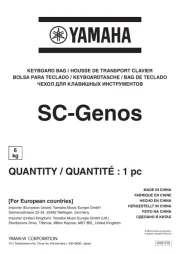
2 September 2025

26 Augustus 2025
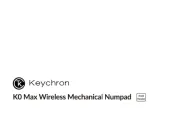
26 Augustus 2025

26 Augustus 2025

26 Augustus 2025
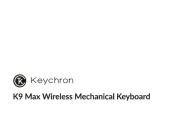
26 Augustus 2025

19 Augustus 2025

19 Augustus 2025
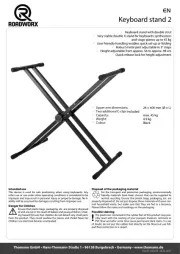
4 Augustus 2025
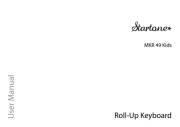
4 Augustus 2025